Как пользоваться кнопками гарнитуры на наушниках
Гарнитура — полезное дополнение к современному смартфону. Это компактное устройство, состоящее из наушников и микрофона, позволяет не только разговаривать по телефону без использования рук, но и прослушивать музыку в отличном качестве.
Сопряжение смартфона и гарнитуры осуществляется посредством беспроводной bluetooth-связи, а управление устройством происходит как с самого смартфона, так и при помощи кнопок на гарнитуре.
Однако далеко не всем известно, что гарнитура способна на нечто большее, чем просто просто передавать звук.
Существуют специальные приложения для управления кнопками гарнитуры, с помощью которых можно научить устройство выполнять много других полезных команд. О том, как «прокачать» популярный аксессуар, расскажем в данном обзоре.
Как настроить кнопку на гарнитуре Андроид
В большинстве случаев на Андроид-гарнитуре присутствует всего одна кнопка, но и ее можно настроить на выполнение различных действий при нажатии.
Самый быстрый и простой способ сделать это — через простое и понятное приложение SmartKey , которое можно без проблем скачать в Google Play, и которое отлично работает на всех современных моделях Андроид-смартфонов без необходимости в доступе к учетной записи главного администратора.
После установки приложения SmartKey на выбор пользователя в настройках будут доступны несколько вариантов действия на нажатие кнопки гарнитуры.
При этом предусмотрено три вида нажатия: одиночное, двойное и трехкратное.
Реакция на нажатие клавиши настраивается с учетом текущего состояния смартфона — приложение учитывает, включен ли плеер, поступил ли входящий вызов или смартфон просто находится в режиме ожидания.
Кнопка на гарнитуре наушников Android при помощи приложения СмартКей настраивается очень просто:
- Устанавливаем и запускаем приложение;
- Задаем настройки для функции «Музыка», т.е. какие действия будут выполняться при нажатии кнопки гарнитуры во время работы стандартного музыкального проигрывателя. Для этого нужно включить выбранный режим, переключив бегунок в режим «ВКЛ». Назначаем действие для однократного нажатия, выбрав любое из предложенных: воспроизведение/пауза, следующая дорожка, предыдущая дорожка, увеличение громкости, уменьшение громкости, голосовая команда. Аналогичным образом назначаем действия для двукратного и 3-кратного нажатия;
- Задаем настройки для функции «Вызов», т.е. какие действия будет выполнять смартфон при нажатии кнопки гарнитуры во время входящего вызова. В этом пункте для одиночного, двойного и трехкратного нажатия доступны следующие действия: ответить/завершить вызов, отклонить входящий вызов, включить/отключить микрофон, увеличить громкость и убавить громкость.
- Задаем настройки для «Режима ожидания» при подключенной гарнитуре. Для каждого из трех видов нажатия доступны следующие действия: повторить (вызвать) последний номер, увеличить громкость, убавить громкость, включить голосовую команду, запустить голосовой поиск.
Достаточно установить соответствующие настройки и закрыть приложение, чтобы они сохранились.
Настройка кнопок на гарнитуре iphone
Большинство пользователей «яблочных» устройств активно используют штатную гарнитуру EarPods, которая оснащена тремя клавишами — прибавление громкости, убавления громкости и центральным микропереключателем. Но не всем известно, что с их помощью можно подавать на смартфон множество команд, не доставая телефон из кармана.
Никаких дополнительных настроек делать нет необходимости, достаточно просто запомнить следующие команды:
- Включение музыки/пауза — однократное нажатие на центральную кнопку
- Переключение трека вперед — быстрое двойное нажатие центральной кнопки;
- Переключение трека назад — быстрое тройное нажатие;
- Перемотка песни вперед — короткое + длинное нажатие (с задержкой);
- Перемотка песни назад — два коротких + длинное нажатие (с задержкой);
- Принятие вызова — однократное нажатие на центральную кнопку гарнитуры;
- Отклонение входящего вызова — длительное нажатие;
- Фотографирование/запись видео (работает в режиме включенной камеры) — нажатие на кнопку прибавления громкости;
Использование облачного персонального помощника Siri — нажатие и удержание центральной кнопки.
Осенью 2017 года компания Apple представила штатную беспроводную гарнитуру AirPods, которая представляет собой 2 раздельных наушника.
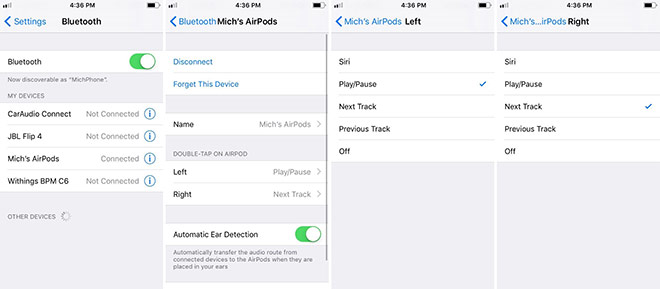
Беспроводная гарнитура совместима с любыми устройствами Apple, работающими на базе операционной системы iOS 10 и выше. AirPods позволяют слушать музыку, звонить на телефонные номера, использовать ассистента Siri и выполнять прочие полезные функции.
Перед началом использования AirPods нужно настроить.
- Откройте чехол-зарядку для наушников, зайдите в раздел «Настройки» на айфоне, выберите вкладку «Bluetooth на устройстве iOS», затем — AirPods в предложенном списке устройств;
- Присвойте имя AirPods и нажмите Готово;
- Выберите левый наушник на экране, задайте для него команду, которую должен выполнять смартфон при двойном касании наушника. Это может быть запуск ассистента Siri, воспроизведение/пауза аудиозаписи, переключение трека вперед и назад;
- Выберите правый наушник AirPods, задайте для него команду, которую будет выполнять смартфон при двойном касании наушника.
Для управления содержимым музыкального проигрывателя, изменения громкости устройства или выполнения другого действия следует воспользоваться ассистентом Siri.
Этот же помощник оповестит пользователя о входящем вызове во время прослушивания музыки.
Чтобы ответить на звонок, достаточно дважды коснуться наушника. Аналогичное действие нужно повторить после завершения разговора или для переключения на другой вызов.
ВИДЕО ОБЗОР
» alt=»»>
Что делать если не работает кнопка на гарнитуре?
Очень часто владельцы айфонов и андроид-смартфонов, купив новую гарнитуру, сталкиваются с неожиданной проблемой — смартфон отказывается реагировать на нажатие кнопки, при этом сами наушники исправно воспроизводят музыку.
Причин у данной «патологии» может быть несколько, вот наиболее распространенные:
- Возможно, штекер не воткнут до конца — попробуйте надавить на него сильнее, чтобы он вошел до упора;
- Не совпадает распиновка штекера (разный стандарт распайки). Дело в том, что мини-джек диаметром 3,5 мм имеет четыре контакта, однако распайка управляющих сигналов может быть двух типов — OMTP и CTIA. Устранить проблему несовместимости устройств можно с помощью покупки переходника-адаптера OMTP-CTIA.
Источник
Android наушники с кнопками
Headset Button Controller
версия: 8.5
Последнее обновление программы в шапке: 12.03.2018






Краткое описание:
Управление музыкальным проигрывателем и другими функциями телефона с проводной гарнитуры.
Превращает проводную гарнитуру в пульт дистанционного управления для вашего телефона. Работает как с 1-но кнопочной, так и с 3-х кнопочными гарнитурами. Действия можно программировать на любую из клавиш. Есть профили.
Аналогичные программы: Headset Droid, Headset Volume Controller, JAYS Headset Control и Philips Headset.
Не работает с гарнитурой Jabra Halo!
- Одинарное нажатие: Воспроизведение/Пауза + Ответ на звонок/Отбой
- Двойное нажатие: Следующий трек + Отключение звонка/микрофона
- Тройное нажатие: Предыдущий трек
- Четверное нажатие: Предыдущий трек (2x)
- Длительное нажатие: Регулятор громкости [2]
- Нажатие и удержание: Быстрая перемотка [3]
- Двойное нажатие и удерживайте: Перемотка[3]
- Тройное нажатие и удержание: отключено
Все вышеперечисленные действия настраиваются на любую из команд:
- Воспроизведение/Пауза
- Следующий трек
- Предыдущий трек
- Предыдущий трек (2х)
- Отключение / включение микрофона
- Ввод голосовой команды
- Голосовой поиск
- Повторный набор последнего номера
- Проговаривание текущего времени (Text-To-Speech должен быть установлен)
- Запуск приложения
- Запуск ярлыка
- Выполнение задачи Tasker [1]
- Переключение профиля
Также, долгое нажатие кнопки можно настроить на:
- Регулятор громкости [2]
- Перемотку
- Быструю перемотку вперед [3]
Для 3-х кнопочной гарнитуры, регулятор громкости также можно назначить на нажатие левой и правой кнопок.
[1] Tasker должен быть установлен ДО установки программы, иначе задачи могут не выполняться.
[2] Алгоритм регулировки громкости: при удержании кнопки, громкость устанавливается в 0, а затем постепенно повышается до отпускания кнопки.
[3] Может поддерживаться не всеми проигрывателями.
Также в программе есть:
Выбор проигрывателя — можно указать, каким проигрывателем управлять из этой программы
Функция регулировки громкости — при подключении гарнитуры громкость выставляется на заданное значение, при отключении — возвращается в исходное
Ограничение уровня min и max громкости
Регулировка громкости во время разговора
Проговаривание имени абонента (Text-To-Speech должен быть установлен)
Настройки автоматического ответа на звонок
Настройки выполнения определённых действий при вкл/выкл гарнитуры
Профили — переключение между различными конфигурациями настроек программы (можно и с помощью виджета)
Сохранение/Восстановление настроек на/с SD-карты
Кнопки регулировки громкости на гарнитуре iPhone не поддерживаются — ограничение Android!
Требуется Android: 2.1+
Русский интерфейс: Да
версия: 8.4 Unlocked Headset Button Controller (Пост Alex0047 #66560817)
версия: 8.3 Headset Button Controller (Пост Anatoliy #50153616)
версия 8.2 скачать
версия 8.1 Headset Button Controller (Пост Alex0047 #38901792)версия 8.0 Headset Button Controller (Пост #37434399)
версия 7.9 Headset Button Controller (Пост #35990129)
версия 7.8 Headset Button Controller (Пост #33430475)
версия 7.7 //4pda.to/forum/d…on_Controller_v7.7.apk
версия 7.6 Headset Button Controller (Пост #33061114)
версия 7.5 //4pda.to/forum/d…+v7.5+apkmania.com.apk
версия 7.3 //4pda.to/forum/dl/post/3388404/Headset+Button+Controller+v7.3.apk
версия 7.2 Headset Button Controller (Пост #23888229)
версия 7.1 Headset Button Controller (Пост #22538126)
версия 7.0 //4pda.to/forum/dl/post/2999704/Headset+Button+Controller+v7.0.apk
версия 6.9 Headset Button Controller (Пост #20858681)
версия 6.8 Headset_Button_Controller_v6.8_by_chathu_ac.apk
версия 6.7 Headset Button Controller (Пост #18262485)
версия 6.6 
версия 6.4 Headset Button Controller (Пост #14408928)
версия 6.2 //4pda.to/forum/dl/post/1678032/com.kober.headsetbutton_53_6.2.apk
версия 6.1 Headset Button Controller (Пост #12256206)
версия 6.0 Rus Headset Button Controller (Пост #11831110)
версия 6.0 Headset Button Controller (Пост #11818995)
версия 5.9 Headset Button Controller (Пост #11799323)
версия 5.6 Donate Headset Button Controller (Пост #10481015)
версия 5.5 Donate 
версия 5.4 Donate Headset Button Controller (Пост #9569067)
версия 5.2 Donate (Спасибо alfred0 ) Headset Button Controller (Пост #9089542)
версия 5.1 Donate (Спасибо dartgrey ) Headset Button Controller (Пост #8590744)
версия 4.6 Donate (Спасибо NEtKLiN): Headset Button Controller (Пост #7495660)
версия 4.3 Donate (Спасибо NEtKLiN): Headset Button Controller (Пост #7321345)
версия 4.1 Donate (Спасибо NEtKLiN): Headset Button Controller (Пост #7110322)
версия 4.0 Donate (Спасибо NEtKLiN): Headset Button Controller (Пост #7110322)
версия 3.8 Donate (Спасибо NEtKLiN): Headset Button Controller (Пост #7099987)
версия 3.6 Trial
версия 3.5
версия 7.3
smaller step size of Min-/Max-Volume
minor bugfix
версия 7.0
— add configuration of beep sound volume (see advanced tab)
— add Korean translation
Notes:
* Jelly Bean: The long press commands of the center button are reserved by Google Now and cannot be configured with this app.
* Headset Button Controller cannot support the separate volume control buttons on the iPhone headset — this is a limitation of the Android framework.»
версия 6.9
— improve Redial-Fix (HTC)
— improve support for Google Music
— provide beep sound configuration in easy tab
— new option «On profile activated» to execute any command when activating a profile
— other small fixes
Notes:
* Jelly Bean: The long press commands of the center button are reserved by Google Now and cannot be configured with this app.
* Headset Button Controller cannot support the separate volume control buttons on the iPhone headset — this is a limitation of the Android framework.
версия 6.6
- Jelly Bean: added the possibility to use ‘Volume control’ with a short-click combination (Quadruple click by default)
- improved TTS-Check (problems with some TTS engines)
- added translation for Spanish
- Notes:
- Jelly Bean: The long press commands of the center button are reserved by Google Now (Voice search) and cannot be configured with this app.
- Headset Button Controller cannot support the separate volume control buttons on the iPhone headset — this is a limitation of the Android framework.
Версия 6.3
- fix layout problems on some device
Версия: 6.2
- Features:
- new ‘easy mode’ for beginner
- timeformat for command ‘say time’ configurable
- add russian translation
- Bug Fixes:
- fix freeze problem on some devices with ICS (Android 4)
- changing profile from Locale was not working
Version 6.1
- added possibility to turn off beep sound for ‘volume control’
- added german translation
Version 6.0:
- Text-To-Speech improvement
- NEW FEATURES:
- Automatically control the currently running music app! (see ‘Target music app’)
- Switch active profile via (homescreen) shortcut
- NEW COMMANDS (available for any click combination):
- ‘Launch shortcut’: trigger any (homescreen) shortcut
- ‘Switch profile’
- Fast Forward / Rewind (other players): alternative implementation for other music players (e.g. PowerAmp)
- NEW OPTION: ‘Display switch profile dialog when the headset gets plugged in’
Version 5.9:
- Automatically control the currently running music app! (see ‘Target music app’)
- Switch active profile via (homescreen) shortcut
- NEW COMMANDS (available for any click combination):
- ‘Launch shortcut’: trigger any (homescreen) shortcut
- ‘Switch profile’
- Fast Forward / Rewind (other players): alternative fast forward / rewind implementation for other music players (e.g. PowerAmp)
- NEW OPTION: ‘Display switch profile dialog when the headset gets plugged in’
Version 5.8:
- volume up / down commands also available for the center button
- new option: prevent sleep mode if the headset is plugged in (on some devices headset button presses are ignored when the device is in standby mode)
- announce caller: fix problem of muted phone on some device
- ettings button in widget fixed
- new app icon
Version 5.7:
- ome smaller fixes for ICS
- improve the text-to-speech features (say current time, announce caller)
- add the option to wake up (and unlock) the phone when launching an app (or voice command / voice search). Please reselect the command to be able to activate this option.
- (the extra permission (unlock phone) is required for this new feature)
Version 5.6:
- add support for ICS
- Say current time (Text-To-Speech required)
- Announce caller by name (Text-To-Speech required)
5.5:
- beep sound is reflecting the number of click
- pecial beep sound for microphone mute / microphone unmute
- execute button action without any delay if all subsequent click actions are disabled
- add STOP command
- make it possible to configure an action on headset plug out (defaut: stop music)
- ‘Tasker’ integration: switch profile from a tasker task
5.2:
- Добавлена поддержка следующих комбинаций кликов:
- Нажатие и удерживание.
- Двойное нажатие и удерживание.
- Тройное нажатие и удерживание.
5.1:
- added possibility to create profiles to be able to easily switch between different configuration
- add option to mute / unmute music (configurable for any button click)
- added possibility to configure the delay for the auto-answer-call feature
- auto-answer call only if the headset which is plugged in has a microphone
4.6:
- Volume control features:
- volume min setting: start volume level of the ‘volume control’ command
- volume max setting: ensures that the headset music volume never exceeds this limit
- restore volume setting: Headset Button Controller can remember the music volume when the headset gets plugged out and restores it when it gets plugged in again. You can also specify an absolute volume level.
- in case of a 3-button headset: volume control is also possible with the left and right headset button
Сообщение отредактировал skunsofob — 21.04.18, 19:58
Источник















